Тож сьогодні з якихось несподіваних причин хаптики ваших iPhone та Apple Watch просто не працюють належним чином. Можливо, ви нещодавно оновили iOS або оновили деякі програми, і тепер ваш iDevice не має зворотних відгуків. Як результат, ви встановлюєте тактильний зворотний зв'язок на максимальне значення, і все одно не відчуваєте особливої реакції. Можливо, ти взагалі нічого не відчуваєш!

Ми всі переживаємо часи, коли хаптики перестають реагувати. А iFolks повідомляє, що це трапляється для всіх типів використання iDevice - від текстових повідомлень, пошти, повідомлень, сповіщень, попереджень про активність, а в деяких випадках і під час телефонних дзвінків.
То що взагалі такі хаптики?
Хаптичні відгуки (їх називають просто хаптиками) все частіше є частиною нашого досвіду iDevice. Він використовує наше відчуття дотику через силу, вібрацію чи рух, щоб забезпечити нам зворотний зв'язок або заклик до дії. Більше за все, хаптики попереджають нас про вхідні повідомлення, дзвінки, пошту та різноманітні сповіщення додатків за допомогою тонких та тактильних вібрацій.

Хаптична реакція забезпечується Taptic Engine від Apple. Цей двигун генерує ці тонкі відчуття дотику, коли ви отримуєте сповіщення та інші типи сповіщень або відгуки пристрою. Отже, хаптики набагато менше турбують, ніж куранти і навіть вібрація. І вони настільки тихі, що ви навіть не звернете на себе уваги - як, якщо ви знаходитесь на зустрічі чи в кінотеатрі.
Тож, коли хаптики не реагують на наші iDevices та годинники Apple, наше цифрове життя втрачає багато свого блиску, ефективності та навіть частини конфіденційності.
Хаптики на Apple Watch
Хаптики на наших годинниках Apple - один із основних способів спілкування та взаємодії з ними. Ці витончені вібрації повідомляють нас, коли надходить текст, тренування завершується, новий електронний лист є в нашій папці вхідних. Хаптики повідомляють нам, коли ми робимо вибір, і коли наші дії завершуються або не вдаються. І вони надають нам інші типи попереджень, попереджень тощо. Отже, коли ці хаптики працюють не так, як ми очікуємо, або просто перестають взагалі працювати, це засмучує і викликає занепокоєння.

Перш за все, є кілька простих речей, які потрібно перевірити, щоб переконатися, що наші хаптики налаштовані належним чином.
Тож давайте дійдемо до цього!
Пройдіть по короткому контрольному списку
Пам'ятайте, що для того, щоб хаптики працювали на вашому Apple Watch, ваш iPhone повинен бути закритим або заблокованим. Тому, перш ніж робити які-небудь припущення, перевірте, чи ваш iPhone закритий або заблокований.
Коли ваш iPhone розблоковано та відкрито, на годиннику Apple відключені функції текстових повідомлень та подібних сповіщень. Але ви все одно отримуєте повідомлення та сповіщення на годиннику у текстовій формі без будь-якої тактильної реакції.
І звичайно…
Завжди переконайтесь, що у вас встановлені найновіші версії ОС та iOS. Іноді просте оновлення операційної системи - це все, що вам потрібно для того, щоб все запустити!
Перевірте налаштування Apple Watch
Якщо ваш Apple Watch заблоковано або режим НЕ турбувати увімкнено, сповіщення, попередження тощо відключаються. Якщо на циферблаті ви побачите символ замка, Apple Watch заблоковано. І якщо на циферблаті ви бачите символ півмісяця, функцію "Не турбувати" ввімкнено.
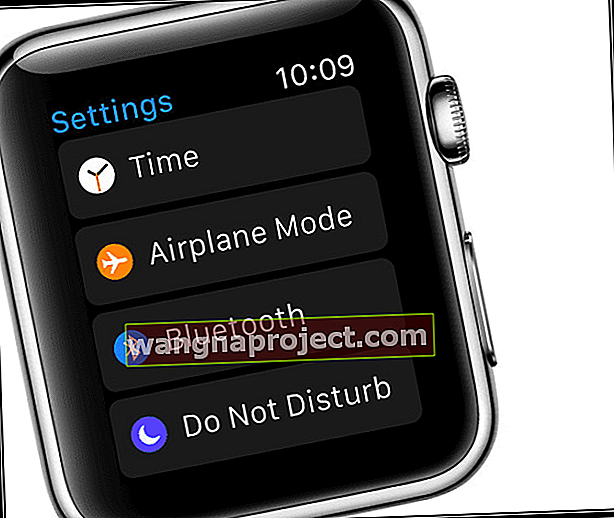
Отже, щоб почати отримувати сповіщення, просто розблокуйте годинник (при необхідності скориставшись паролем) або проведіть циферблатом угору та торкніться, щоб видалити режим «Не турбувати»
Також переконайтеся, що Bluetooth і Wi-Fi увімкнено
- iPhone: Налаштування> Bluetooth> Увімкнено
- iPhone: Налаштування> Wi-Fi> Увімкнено
І переконайтеся, що ваш Apple Watch та iPhone підключені
- Проведіть пальцем по циферблату годинника
- Проведіть пальцем ліворуч або праворуч, щоб переглянути налаштування
- Переконайтеся, що він підключений за допомогою зеленого значка телефону
- Вимкніть режим польоту, якщо ввімкнено

Переконайтеся, що Haptics ON
Найпростіше рішення часто є найнеобхіднішим. Тож переконайтеся, що звуки та гаптики увімкнено. І встановіть інтенсивність досить високою для реєстрації - вона різна для всіх!
Налаштуйте тактильні сповіщення за допомогою спареного iPhone
- На спареному iPhone відкрийте програму Watch
- Перейдіть до розділу «Мої годинники»> «Звуки та гаптики»
- Під гаптичною силою
- Перетягніть повзунок, щоб налаштувати інтенсивність тактильних сповіщень
- Посуньте тактильну силу до середньої або крайньої правої сторони повзунка, щоб отримати найсильніший сигнал
Змініть свою силу
- Одягніть Apple Watch і розблокуйте його
- Переконайтеся, що задня панель Apple Watch добре контактує з вашою шкірою
- Натисніть Digital Crown, щоб переглянути свої програми
- Торкніться Налаштування
- Прокрутіть униз і торкніться Звуки та гаптики
- Під гаптичною силою
- Виберіть,
 щоб зменшити гаптичну інтенсивність
щоб зменшити гаптичну інтенсивність - Натисніть,
 щоб збільшити тактильну силу
щоб збільшити тактильну силу
- Виберіть,

Потрібна додаткова Oomph?
- На своєму iPhone відкрийте програму Apple Watch
- Торкніться вкладки My Watch
- Виберіть Звуки та гаптики
- Увімкніть видатний Haptic
- На своєму Apple Watch відкрийте Налаштування
- Торкніться Звуки та гаптики
- Увімкніть видатний Haptic
Помітний Haptic додає акцент до деяких інших ваших гаптичних сповіщень, попередньо оголосивши про це. По суті, це додає додатковий тактильний кран на початок кожного попередження. Як результат, тактильна реакція відчувається сильнішою.

Хаптики не працюють з поштою
- Відкрийте програму Apple Watch на спареному iPhone
- У налаштуваннях пошти виберіть “Дзеркало iPhone”
- На своєму iPhone перейдіть до Налаштування> Сповіщення> Пошта
- Увімкніть сповіщення
- Виберіть свій конкретний поштовий рахунок (наприклад, gmail)
- Натисніть на Звук
- Прокрутіть до Вібрація
- Виберіть один із параметрів вібрації, відмінний від None
- Існує навіть можливість створити власний за допомогою спеціального "Створити нову вібрацію"

Оскільки для вашого годинника встановлено "дзеркальне відображення телефону", коли ви вибираєте будь-яку вібрацію, ваші годинники Apple Watch автоматично вмикаються.
Немає примх у повідомленнях та сторонніх програмах

- Відкрийте спарені налаштування iPhone> Сповіщення
- Переконайтеся, що для Повідомлень та будь-якого стороннього додатка, який ви хочете на своєму годиннику, увімкнено значення «Дозволити сповіщення», «Значок програми значка» та «Показувати на екрані блокування».
- Торкніться відкрити програму Apple Watch на спареному iPhone
- Виберіть "Мій годинник"> "Сповіщення"
- Увімкнути індикатор сповіщень
- Прокрутіть список програм вниз
- Виберіть, від яких програм ви хочете отримувати сповіщення
- Виберіть “Дзеркало мого iPhone”, щоб мати точно такі ж налаштування, як iPhone
- Виберіть “Спеціально”, щоб встановити, які сповіщення, попередження, звуки та хаптики відображатимуться на вашому годиннику
- Виберіть "Мій годинник"> "Сповіщення"
- Переконайтеся, що ви використовуєте один і той же ідентифікатор Apple для повідомлень iMessages на вашому спареному iPhone та вашому Apple Watch
- Якщо вам потрібно оновити ідентифікатор Apple, щоб вони були однаковими, перезавантажте годинник після оновлення
- Сама програма може потребувати тактильних налаштувань
- Сторонні програми, такі як WhatsApp, Facebook та інші, пропонують кілька варіантів налаштування для хаптиків
Оновіть налаштування програми
Щоб отримувати тактильні сповіщення на Apple Watch від певних програм, змініть усі налаштування сповіщень цих програм на спареному iPhone. І не забудьте перейти в Налаштування> Сповіщення та оновити всі програми, про які ви хочете повідомити на своєму Apple Watch.
Пам'ятайте, що коли ваш iPhone розблоковано, ви отримуєте сповіщення на свій телефон, а не на Apple Watch. Коли ваш iPhone заблокований або сплячий, сповіщення надходять на ваш Apple Watch, якщо ваш Apple Watch не заблокований вашим паролем.
Коли ви відхиляєте сповіщення на Apple Watch, вони також відхиляються від вашого iPhone.
Що робити, якщо хаптики взагалі не працюють

- Вимкніть WiFi та Bluetooth на Apple Watch та iPhone
- Закрийте всі відкриті програми на iPhone
- Двічі торкніться кнопки додому та закрийте програми, провівши пальцем угору
- Вимкніть і знову ввімкніть iPhone
- Увімкніть Wi-Fi та Bluetooth знову
- Видаліть Apple Watch
- Перейдіть до Налаштування> Загальні> Скинути
- Торкніться Стерти весь вміст і налаштування
- Повторно підключіть Apple Watch до iPhone
- Виберіть опцію, щоб відновити налаштування годинника з резервної копії, якщо вони доступні
- Коли вас попросять встановити програми, виберіть "ОК"
Хочете Haptics лише на певних програмах?
Якщо вам потрібна лише тактильна реакція певних програм, існує простий спосіб налаштувати ці налаштування. У програмі Watch на спареному iPhone виберіть параметри сповіщень і виберіть Custom, а не “Mirror my iPhone”.

- На своєму iPhone у програмі Watch перейдіть до розділу: My Watch> Messages
- Наприклад, встановіть для цього значення Custom
- У розділі "Сповіщення" увімкніть "Показувати сповіщення", "Звук" та "Хаптичний"
- На своєму iPhone у програмі Watch перейдіть до: My Watch> Mail
- Наприклад, встановіть для цього значення Custom
- У розділі Сповіщення виберіть Показати сповіщення, звук та гаптик
- Торкніться кожного з ваших облікових записів електронної пошти, щоб увімкнути Sound & Haptic
Вибір опції “на замовлення” надає варіанти ввімкнення та вимкнення хаптики та звуку для кожної категорії повідомлень. Наша порада - увімкнути haptics (і, можливо, звук) для всього, що для вас важливо. А все інше залиште.
Хаптики на iPhone
Порівняно з годинниками Apple, використання iPhone тактильних зворотних зв'язків є більш обмеженим. І в даний час він представлений у моделях 6S і новіших версій, використовуючи iOS 9 і новіші версії. І це справді починається з iOS 10 та iPhone 7, де хаптики починають помічати.

На iPhone 7 і 7+ haptics - це тактильний інструмент для залучення. Вони використовують відчуття дотику нашими пальцями, щоб підсилити наші дії та привернути нашу увагу до таких речей, як сповіщення. Поточні моделі iPhone мають хаптику в трьох основних сферах: 3D Touch, клавіатура та система (включаючи кнопку головного екрана.) Погляньте на наш iPhone Haptics Overivew, щоб дізнатись, як моделі iPhone 7 та новіші використовують хаптики. Крім того, багато сторонніх додатків пропонують негативні відповіді в їх окремих додатках.
Починаючи з iPhone 7, Apple представила твердотільну домашню кнопку, яка використовує чутливі до тиску сенсори, щоб імітувати традиційне натискання кнопок. Це схоже на те, що ми знаємо (і, можливо, любимо) механічну кнопку додому з однією головною відмінністю. Коли iPhone вимкнено, кнопку додому більше не можна натискати. Оскільки зараз він працює від Taptic Engine, кнопка додому вимагає живлення для роботи хаптиків!
Але що тоді трапляється, коли натискаюча кнопка додому перестає працювати ???
Кнопка Haptic Home не працює?
Якщо ваша кнопка «Домашня» несподівано перестає працювати, спершу перевірте, чи ваші руки чисті та сухі. І зніміть захисну плівку або чохол, який, можливо, закриває кнопку «Додому». Підніміть iPhone або натисніть кнопку Sleep / Wake, щоб пробудити його, і переконайтеся, що ці прості кроки вирішили вашу проблему.
Haptic Home все ще не реагує?
Але якщо ваша кнопка додому не працює, є кілька хороших новин. Вбудований в iOS10 + - це тимчасовий патч, який автоматично запускається, якщо ваша натискаюча кнопка додому знаходиться на фріці. Те, що ви бачите, - це повідомлення, яке повідомляє вам про те, що „Кнопка додому може знадобитися послуга”, і пропонує екранну кнопку „Додому” для використання тим часом.
Цей екранний головний екран знаходиться внизу екрану моделей iPhone 7. Хоча ця зручна функція, як правило, прихована, вона вмикається щоразу, коли Haptic Home Button вашого iPhone виходить з ладу.

Ще один спосіб дістатися до домашньої кнопки на екрані
Нам подобається, що Apple має стільки способів зробити одну справу. Тож, звичайно, є ще один шлях до того, як на екрані з’явиться кнопка домашнього екрану вашого iPhone! І це працює для будь-яких iDevice, а не лише для iPhone з тактильним зворотним зв’язком.
Доступ до домашньої кнопки на екрані
- Зайдіть в Налаштування
- Відкрити Генеральний
- Виберіть Доступність
- Прокрутіть вниз до Взаємодія
- Торкніться AssistiveTouch
- Слайд AssistiveTouch ON
- Виберіть Налаштувати меню верхнього рівня
- Щоб збільшити або зменшити кількість піктограм, натисніть знаки + або -
- Якщо ви просто хочете отримати доступ до дому, зменште до 1 загальної піктограми
- Торкніться значка, щоб змінити
- Виберіть Домашня сторінка зі списку доступних
Крім того, якщо на вашому iPhone або iDevice є 3D Touch, є додаткова можливість пов’язати дію 3D Touch з кнопкою Home.
Активуйте кнопку Home AssistiveTouch для 3D Touch iDevices
- Зайдіть в Налаштування
- Відкрити Генеральний
- Виберіть Доступність
- Прокрутіть вниз до Взаємодія
- Торкніться AssistiveTouch
- Слайд AssistiveTouch ON
- Виберіть Налаштувати меню верхнього рівня
- Прокрутіть вниз до 3D Touch Action і натисніть
- Виберіть Домашня сторінка зі списку доступних
Тепер вам залишається лише торкнутися 3D-значка AssistiveTouch, щоб отримати доступ до дому! А піктограма допоміжного дотику завжди є на екрані, тож додому просто 3D Touch.
Докладніше про AssistiveTouch та кнопку Home перегляньте наші статті
Кнопка "Домашня сторінка" не працює або не реагує
Як користуватися пристроєм iOS без кнопки додому
3D Touch Haptics не працює
Якщо ви виявите, що ярлики 3D Touch не спрацьовують при натисканні, є кілька речей, які потрібно спробувати. Спочатку переконайтеся, що натискаєте сильно та довго на кожну піктограму, щоб відкрити меню швидкого доступу. Схоже, що з усіма оновленнями в iOS та новій системі Taptic Engine тепер потрібно застосовувати більший тиск, ніж попередні, щоб відкрити меню швидких ярликів 3D.
Якщо додатковий тиск І довго утримання не допомогли, спробуйте відрегулювати тактильну силу до більш твердого налаштування. Дивіться розділ нижче «Вибір Вашого оптичного налаштування».
Перевірте налаштування вашого iPhone Haptic
Найпоширеніша причина, через яку ваші хаптики iPhone не працюють належним чином, полягає в тому, що для вас встановлено занадто низький рівень тактильних даних. На щастя, це дуже просто налаштувати.

Вибір Вашого тактичного налаштування
- Зайдіть в Налаштування
- Виберіть Загальні
- Виберіть кнопку «Додому»
Вибір кнопки "Домашня сторінка" відкриває вікно налаштувань "Виберіть свій клік". Доступні 3 налаштування - від найлегшого натискання до найтвердішого. Перевірте кожен параметр (1-2-3) і з’ясуйте, який із цих трьох параметрів вам подобається. Виберіть номер, а потім натисніть кнопку головного, щоб перевірити його.
Найкраще перевірити ці налаштування, коли ви тримаєте телефон проти нього лежачи на столі чи чомусь іншому. Ви, як правило, помічаєте зміни тиску більше, коли тримаєте iDevice, ніж коли його тримає хтось інший, ніж ви.
Виконайте це тестування кілька раундів, щоб ви відчули справжнє відчуття кожного налаштування - спочатку ви, можливо, не відчуєте великої різниці між трьома параметрами. Але, перевіряючи їх кілька разів, ви починаєте помічати різницю в тому, скільки тиску потрібно натискати.
Переконайтеся, що Haptics увімкнено
Якщо ви все ще не відчуваєте ніяких таємниць після встановлення вашої тактильної сили (шкала 1-3), тоді перегляньте свої налаштування звуків та гаптики, щоб переконатися, що хаптики дійсно увімкнені.
Переконайтеся, що Haptics увімкнено
- Перейдіть до Налаштування> Звуки та гаптики
- Переконайтеся, що клацання клавіатури, звуки блокування та системні прийоми увімкнено
Щоб отримати додаткову інформацію про ввімкнення або вимкнення iPhone Haptics, ознайомтесь із нашою поглибленою статтею.
І звичайно…
Завжди переконайтесь, що у вас встановлені найновіші версії ОС та iOS. Іноді просте оновлення операційної системи - це все, що вам потрібно для того, щоб все запустити!
Останні зусилля
Якщо хаптики продовжують не відображатися для вас або відображаються лише в певних речах, переконайтеся, що бічний перемикач для Ring / Silent не встановлений у Silent (без звуку).
Резюме
Ми якось і сорто полюбили хаптики на наших iPhone 7s та Apple Годинниках. Додавання haptics створює абсолютно новий сенсорний досвід при роботі з нашими iDevices та годинниками Apple. Тактичний зворотний зв’язок захоплюючий і надзвичайно веселий!
Apple Taptic Engine перетворює дані в тактильний зворотний зв'язок, який є тактильним. Ми насправді це відчуваємо! Майбутнє мобільних пристроїв - це наше відчуття дотику, яке створює продукти, що імітують текстуру та тиск. Потенціал виходить далеко за рамки натискання кнопок - він імітує почуття того, як живеш у нашому світі (а може навіть і в інших світах.) Подумай про м’яке відчуття пера або шорсткість зубчастого каменю. Хаптики - це засоби для отримання цих відчуттів за допомогою наших мобільних пристроїв.
І ми тільки на початку ...

 щоб зменшити гаптичну інтенсивність
щоб зменшити гаптичну інтенсивність щоб збільшити тактильну силу
щоб збільшити тактильну силу
